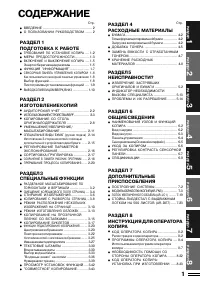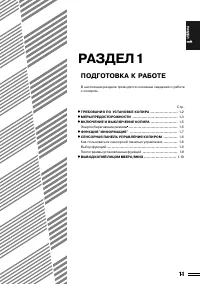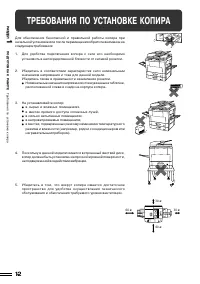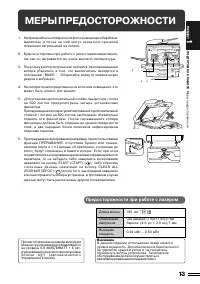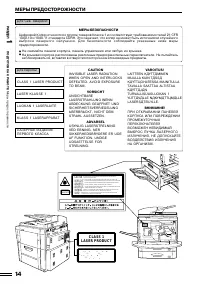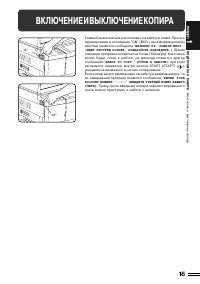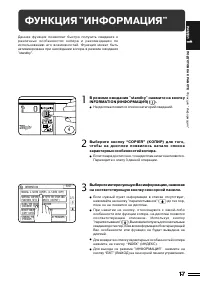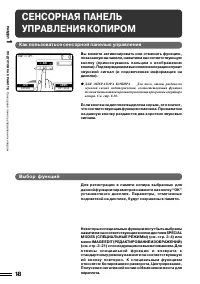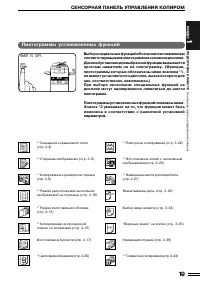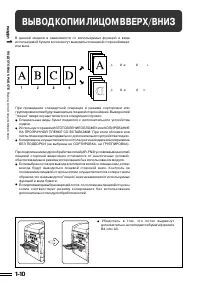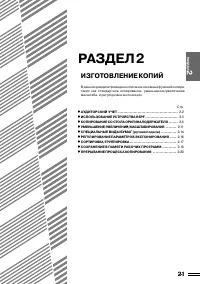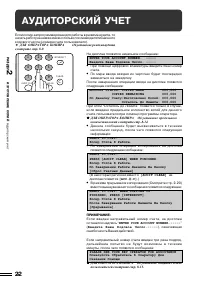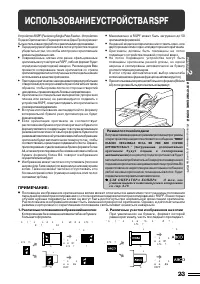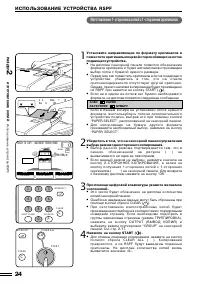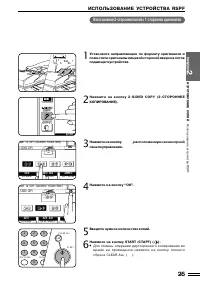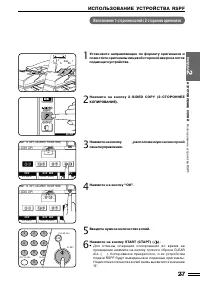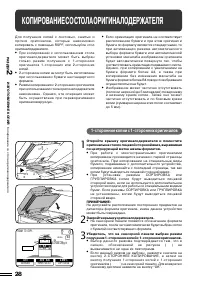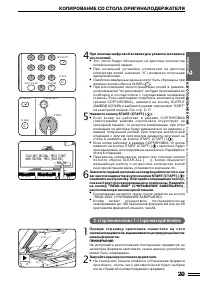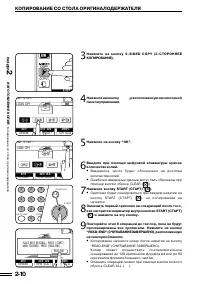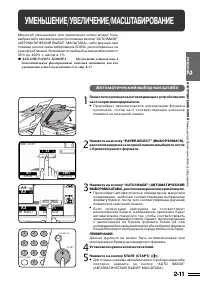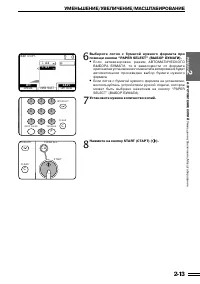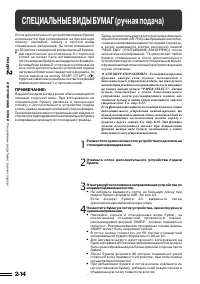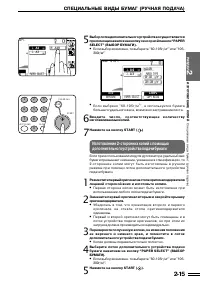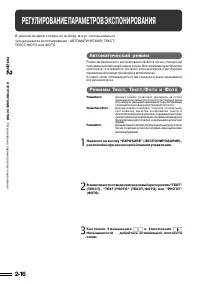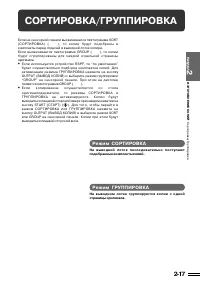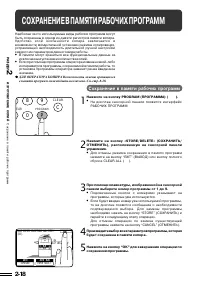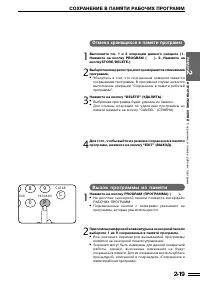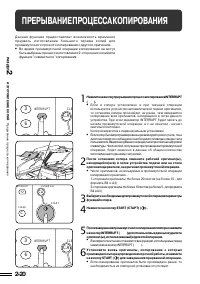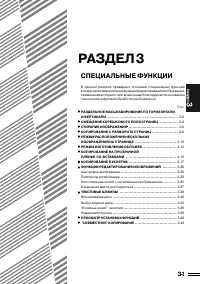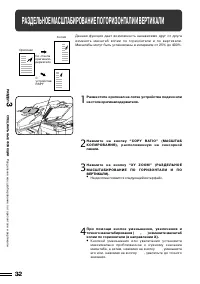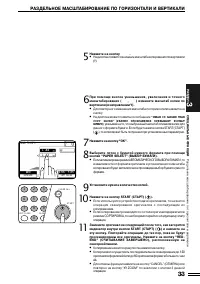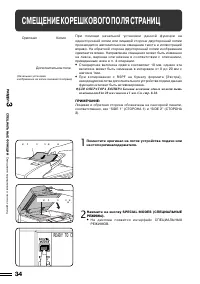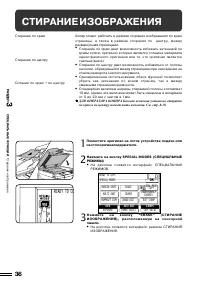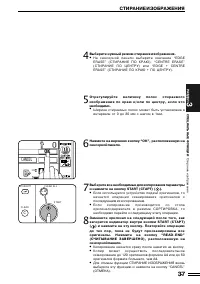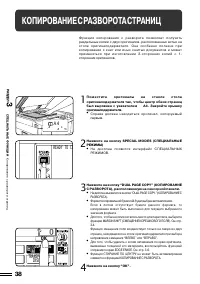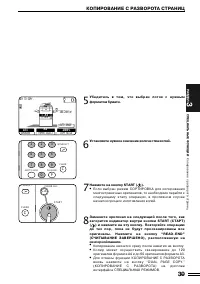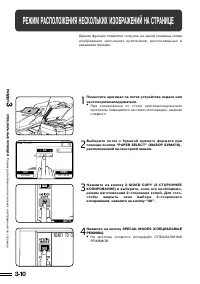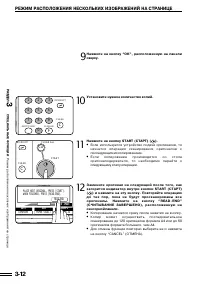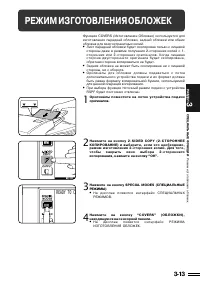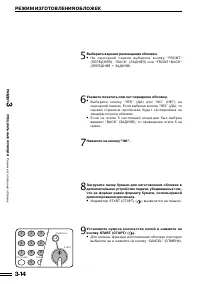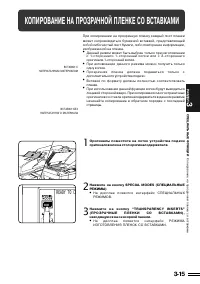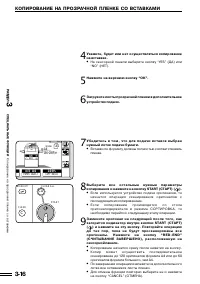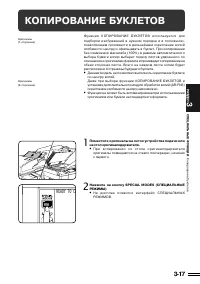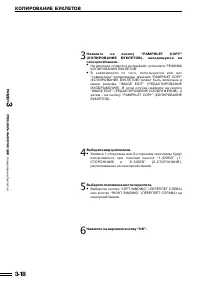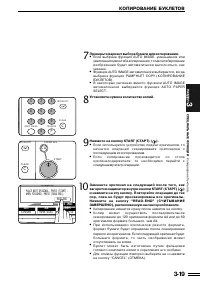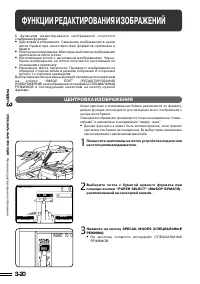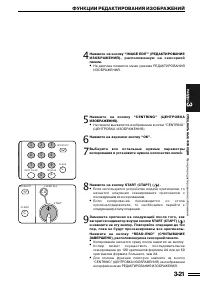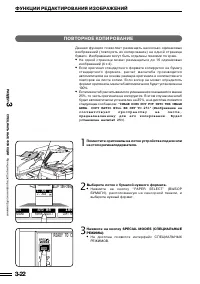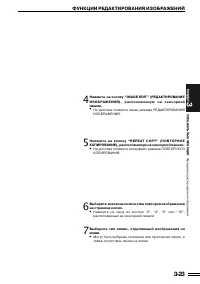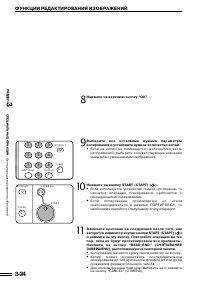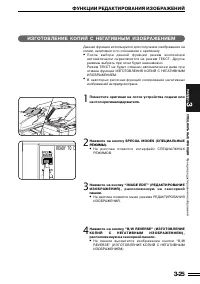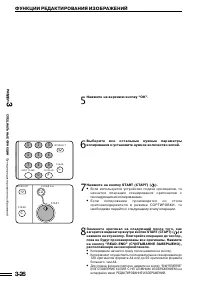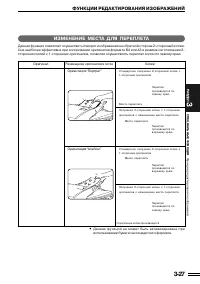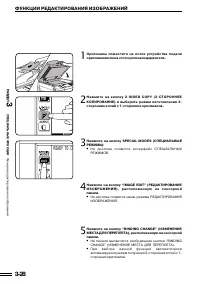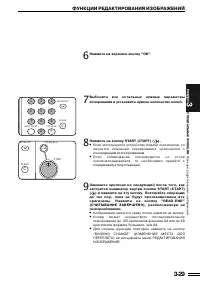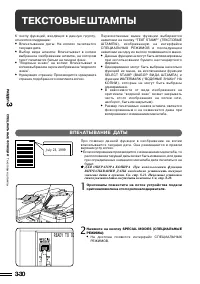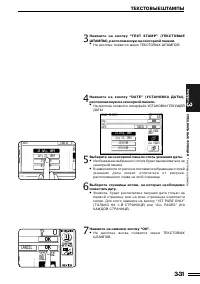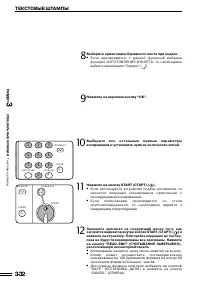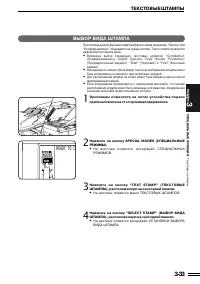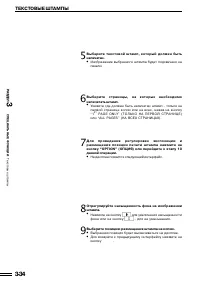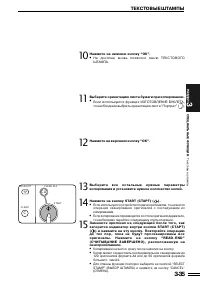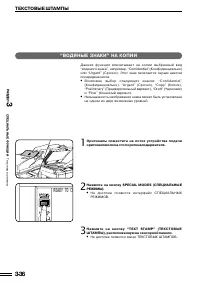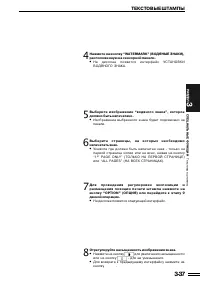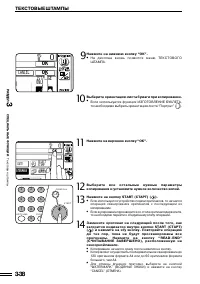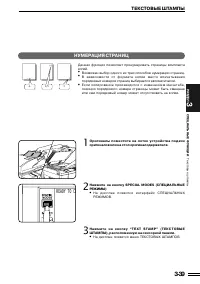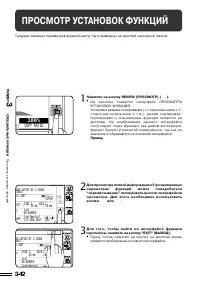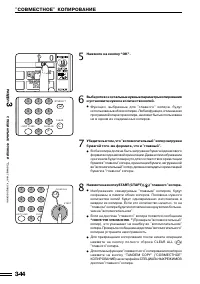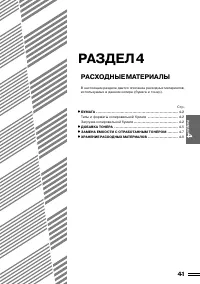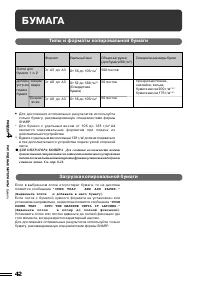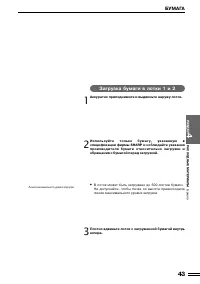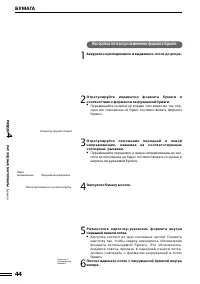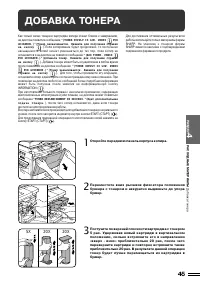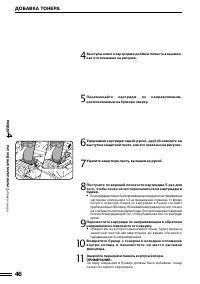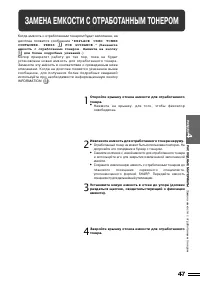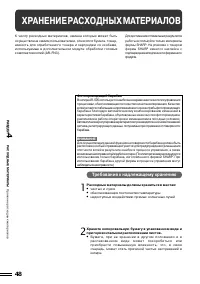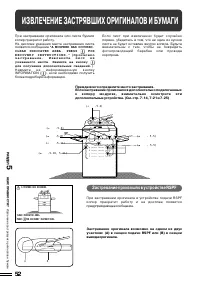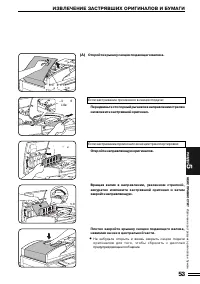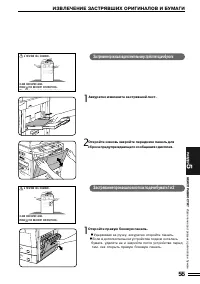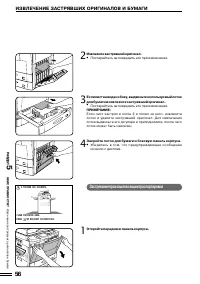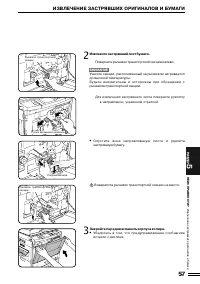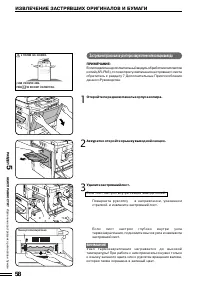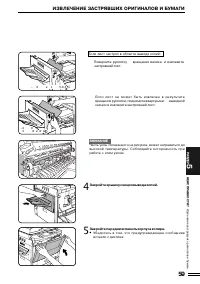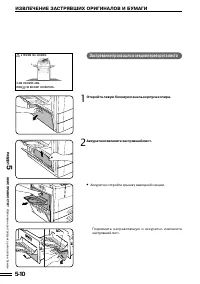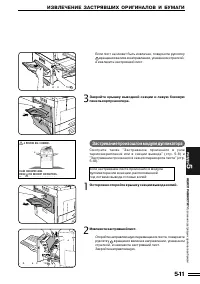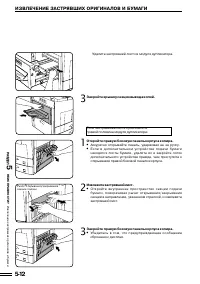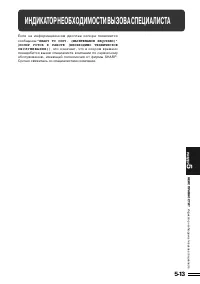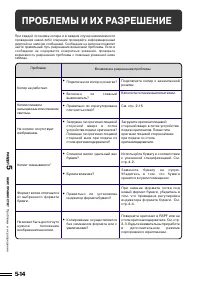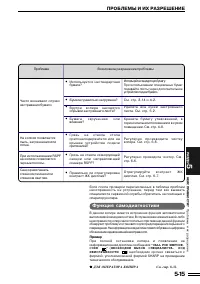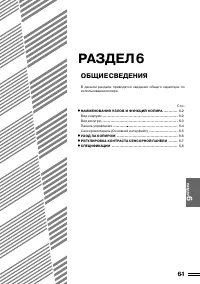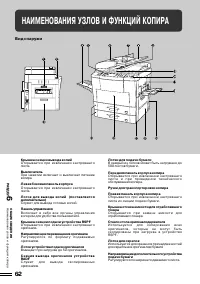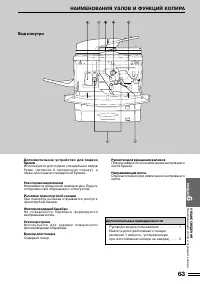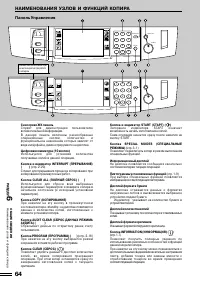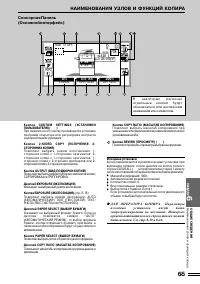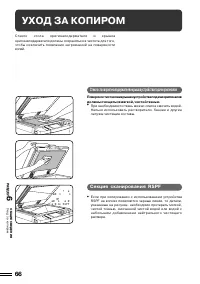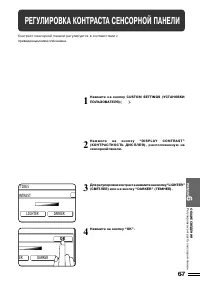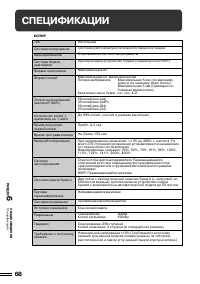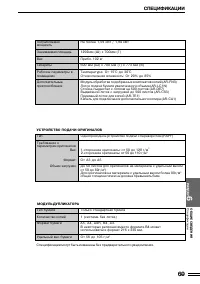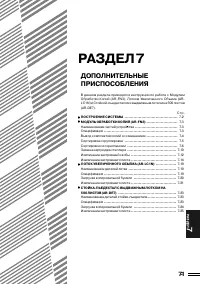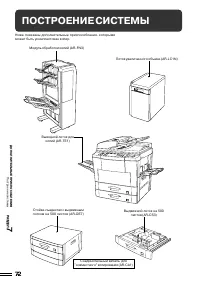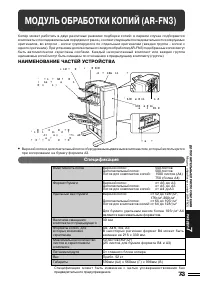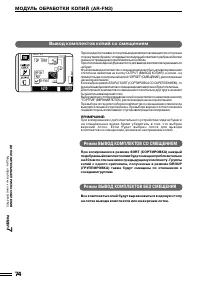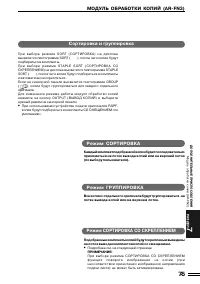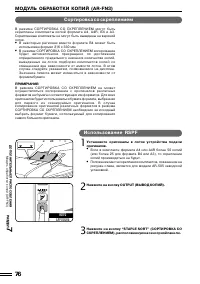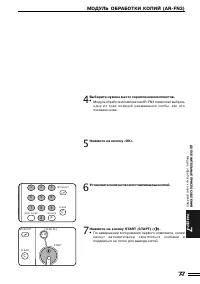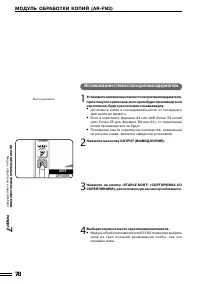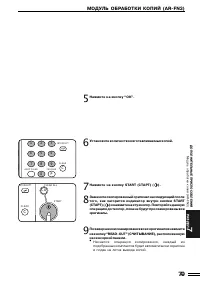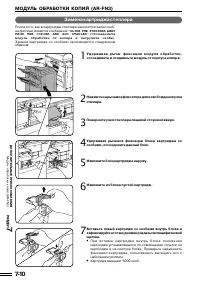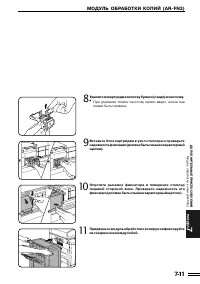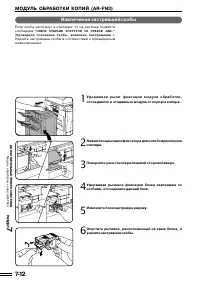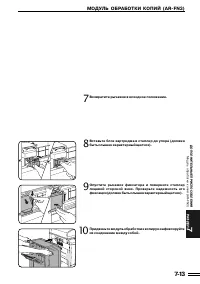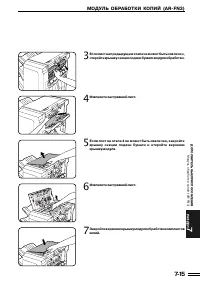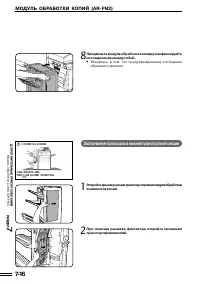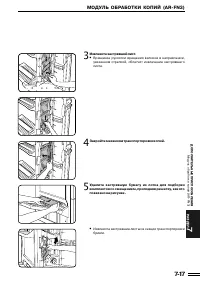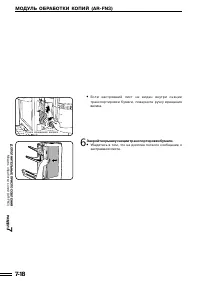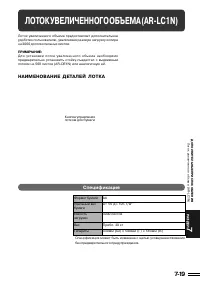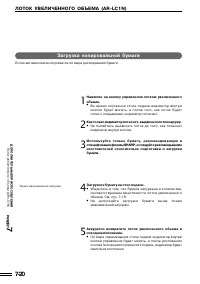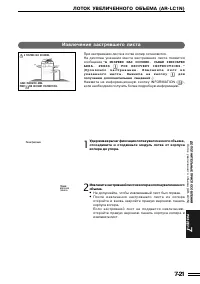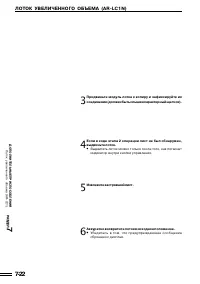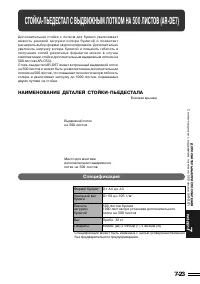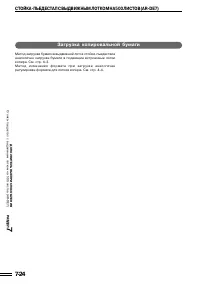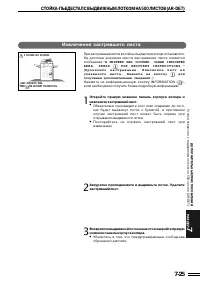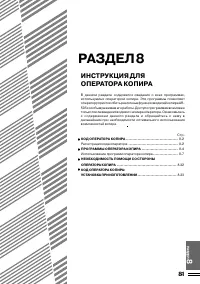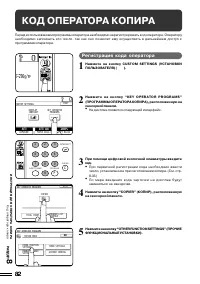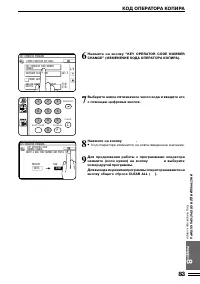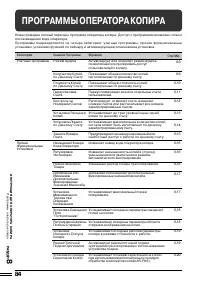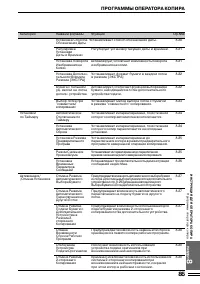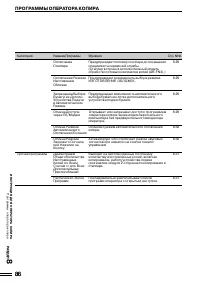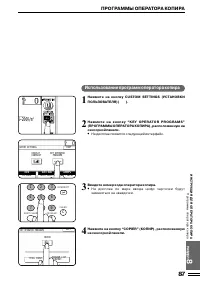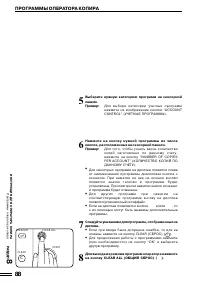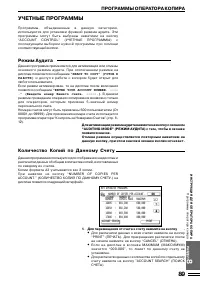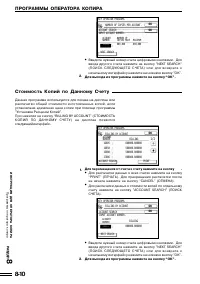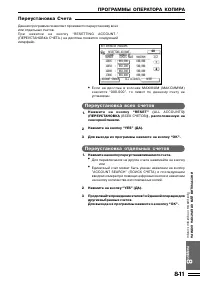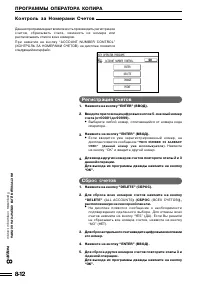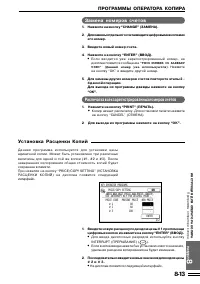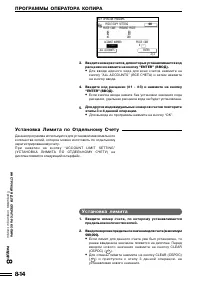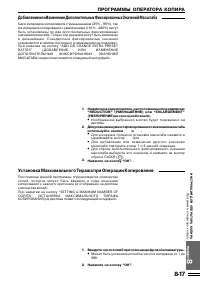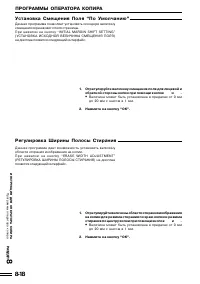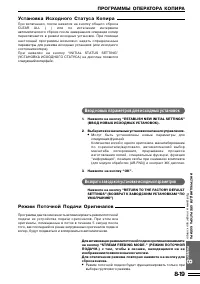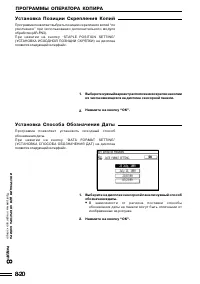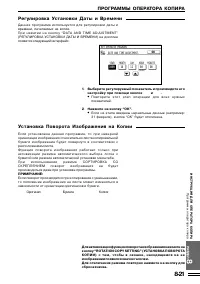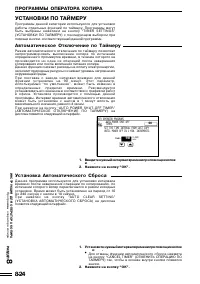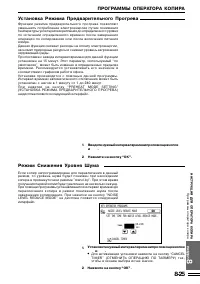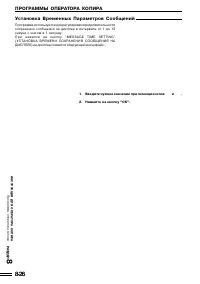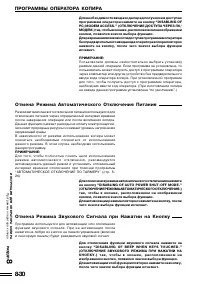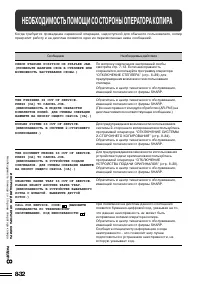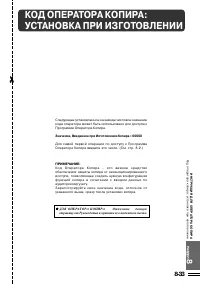Копиры Sharp AR-505 - инструкция пользователя по применению, эксплуатации и установке на русском языке. Мы надеемся, она поможет вам решить возникшие у вас вопросы при эксплуатации техники.
Если остались вопросы, задайте их в комментариях после инструкции.
"Загружаем инструкцию", означает, что нужно подождать пока файл загрузится и можно будет его читать онлайн. Некоторые инструкции очень большие и время их появления зависит от вашей скорости интернета.
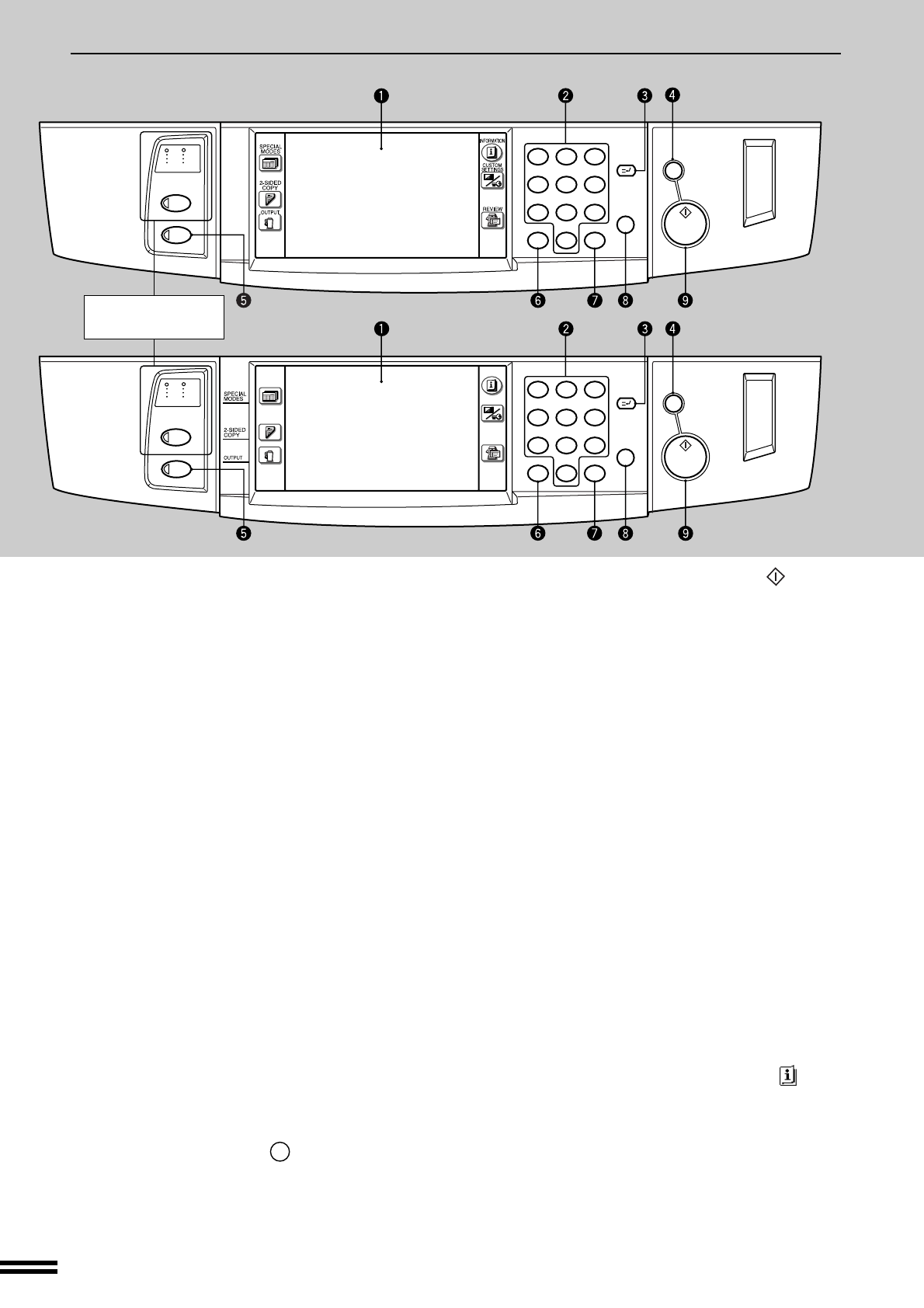
6-4
РАЗДЕЛ
6
НАИМЕНОВАНИЯ УЗЛОВ И ФУНКЦИЙ КОПИРА
Панель Управления
Кнопка и индикатор START (СТАРТ) (
)
Загорание индикатора START означает
возможность начать изготовление копий.
Сама операция начнется сразу после нажатия на
кнопку START.
Кнопка SPECIAL MODES (СПЕЦИАЛЬНЫЕ
РЕЖИМЫ)
(стр. 3-1)
Позволяет переключить копир в режим выполнения
специальных функций.
Информационный дисплей
На дисплее появляются сообщения касательно
состояния копира и текущих операций.
Пиктограммы установленных функций
(стр. 1-9)
При выборе специальных функций появляются
изображения соответствующих пиктограмм.
Дисплей формата бумаги
На дисплее отражаются данные о форматах
загруженных лотков и высвечивается выбранное
устройство подачи бумаги.
Индикатор указывает на количество бумаги в
устройстве подачи.
Дисплей количества копий
Показывает установку по количеству изготавливаемых
копий.
Дисплей формата оригинала
Указывает формат копируемого оригинала.
Кнопка INFORMATION (ИНФОРМАЦИЯ) (
)
(стр. 1-7)
Позволяет получить полезные указания по
использованию различных особенностей и функций
данной модели копира.
При нажатии на эту кнопку можно познакомиться с
дополнительными сведениями касательно застревания
листа, добавки тонера или замены емкости с
отработавшим тонером во время проведения
соответствующей операции.
ОБЩИЕ СВЕДЕНИЯ
Наименования узлов и функций копира
Сенсорная ЖК панель
Служит для демонстрации пользователю
вспомогательной информации.
В данную панель включены разнообразные
операционные кнопки, количество и
функциональное назначение которых зависят от
вида интерфейса, демонстрируемого на дисплее.
Цифровая клавиатура (10 кнопок)
Используется для установки количества
получаемых копий в данной операции.
Кнопка и индикатор INTERRUPT (ПРЕРЫВАНИЕ)
(
)
(стр. 2-20)
Служат для прерывания процесса копирования при
копировании промежуточных работ.
Кнопка CLEAR ALL (ПОЛНЫЙ СБРОС) (
)
Используется для сброса всех выбранных
функциональных параметров и возврата копира в
начальное состояние (к исходным установкам
параметров).
Кнопка COPY (КОПИРОВАНИЕ)
При нажатии на эту кнопку в промежуточном
состоянии копира «standby» на дисплее появляются
данные о количестве копий, изготовленных с
момента установки копира.
Кнопка AUDIT CLEAR (СБРОС ДАННЫХ РЕЖИМА
АУДИТА) (
)
Сбрасывает данные по открытому ранее счету
пользователя.
Кнопка PROGRAM (ПРОГРАММА) (
)
(стр. 2-18)
При нажатии на эту кнопку выбирается режим
сохранения в памяти рабочих программ.
Кнопка CLEAR (СБРОС) (
C
)
Позволяет удалить данные с дисплея количества
копий, во время копирования прекращает
операцию. При этом копир остановится сразу по
завершению изготовления копий с текущего
оригинала.
1
2
3
4
5
6
7
8
9
0
C
P
CLEAR
PROGRAM
AUDIT CLEAR
INTERRUPT
CA
CLEAR ALL
START
COPY
DATA
ON LINE
1
2
3
4
5
6
7
8
9
0
C
P
ACC.#-C
CA
COPY
DATA
ON LINE
The key and indicators
are not used for the
copier features.
Данные кнопки и индикаторы
не используются при работе
с копиром